问:手机如何设置旧路由器上网?
答:对于已经使用过的旧路由器,如果要重置才能上网;首先需要将其恢复到出厂设置,然后用手机登录其设置页面,按照页面上的提示进行设置,具体描述如下。

注意:
如果想同时使用旧路由器和当前路由器,要增强wifi信号的覆盖范围。在这种情况下,请阅读下面的文章来查看详细的设置步骤。
如何设置两台路由器之间的有线连接?
如何在两台路由器之间建立无线网桥?

设置步骤:
1.打开旧路由器,然后按住重置按钮约8秒钟,将其恢复到出厂设置。有关更详细的介绍,请参考以下教程:
如何恢复路由器的出厂设置?
2.接下来,您需要将旧路由器与光猫/宽带网线和计算机连接起来。正确的连接方法如下:
用网线将旧路由器的广域网端口连接到广茂的网络端口/局域网端口;如果宽带不使用光猫,需要将宽带网线直接连接到旧路由器的WAN口。
使用另一根网线将计算机连接到旧路由器的局域网端口。如果没有电脑,忽略这一步。

3.在旧路由器底部的标签上,检查其登录地址和默认wifi名称,如下图所示。

4.将手机连接到旧路由器的默认wifi信号,这是最关键的一步。
5.在一些路由器中,当手机连接到其默认wifi时,手机的浏览器会自动弹出路由器的设置页面,并根据页面上的提示进行设置。
如果手机浏览器没有弹出设置页面,在浏览器中输入步骤3中勾选的登录地址/管理地址,即可手动打开路由器的设置页面。
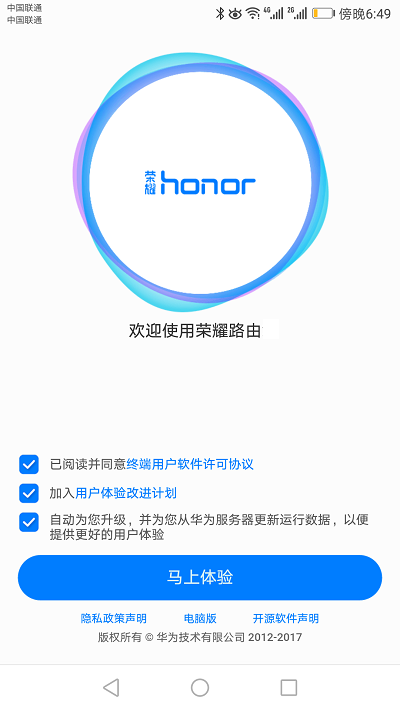
注意:
如果在浏览器中输入登录地址后无法打开路由器设置页面,请参考下面文章中的方法来解决这个问题。
手机打不开路由器设置页面怎么办?
6.路由器会自动检测宽带上网模式,等待几秒钟,根据检测结果设置上网参数。
(1)如果检测到上网方式为:宽带拨号上网-->:需要在页面填写运营商提供的宽带账号和宽带密码(互联网账号和互联网密码),如下图所示。
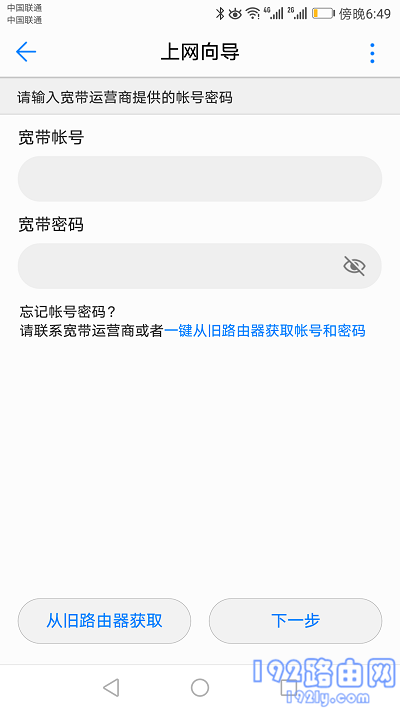
提示:
宽带账号和宽带密码由运营商在宽带服务启动时提供给您。如果不记得,可以拨打运营商客服电话,联系人工客服查询或重置。
(2)如果系统检测到互联网接入方式:自动获取IP地址-->:页面中无需任何操作,只需点击“下一步”,如下图所示。
(3)如果检测到互联网接入方式:固定IP地址->:在页面上,需要填写运营商提供的IP地址、子网掩码、默认网关、首选DNS服务器和备用DNS服务器。
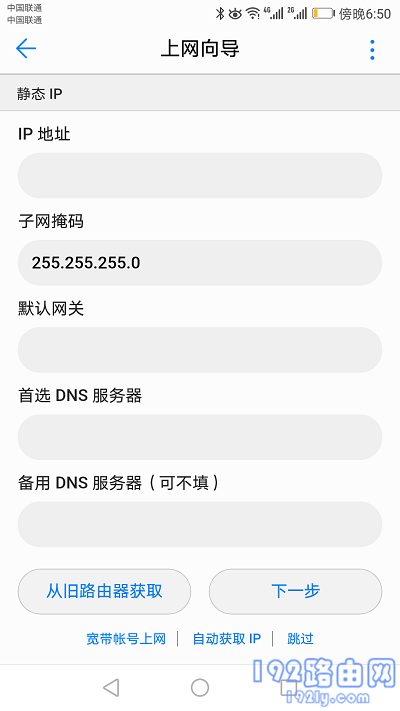
7.根据页面提示,设置E-show路由器的无线名称和密码(wifi名称和wifi密码),如下图所示。

8.页面会给出提示信息,表示设置完成,可以关闭设置页面。

9.设置后,旧路由器的默认wifi信号会消失,你的手机需要连接新设置的wifi,连接后就可以上网了。
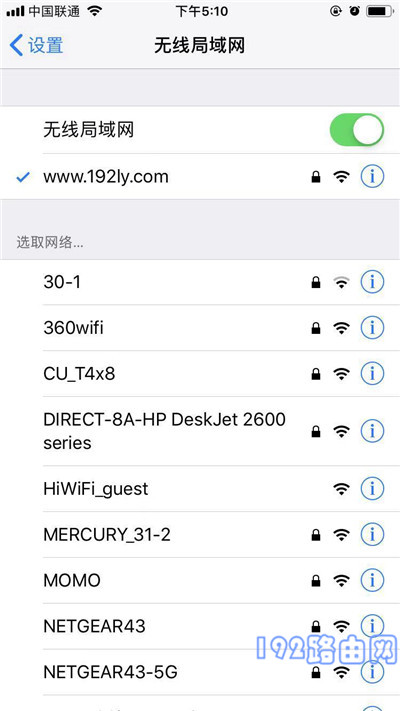
注意:
如果所有的设置步骤都完成了,手机和电脑就无法连接路由器了。您可以阅读下面的文章来查看解决方案。
如果路由器没有连接到互联网怎么办?
原创文章,作者:路由器问题,如若转载,请注明出处:https://www.224m.com/165694.html

